Adivinemos: ha reinstalado su sistema y todo está bien, excepto una cosa con la resolución de pantalla que es defectuosa y extrañamente borrosa.
Los controladores de su GPU faltan, obviamente, y aunque es consciente de ese hecho, el disco de instalación no se encuentra por ninguna parte. Windows instaló algunos controladores, pero parece que se quedaron cortos. El suceso estresante te hace enojar.
No se preocupe. Respire hondo y compruebe la explicación a continuación. Hicimos un esfuerzo para ayudarlo a resolver su problema urgente.
Cómo instalar controladores y programas compatibles relacionados con la GPU sin CD
- Windows 10
- Windows 8 y Windows 7
Como probablemente sepa, el CD o DVD ya es una tecnología de almacenamiento de datos obsoleta. Ahora, entendemos que en el pasado, la distribución de CD simplificaba las cosas en algunos aspectos, pero ese no es el caso exclusivo hoy en día. Especialmente debido al hecho de que las iteraciones más recientes de Windows no funcionarán con la mayoría de los controladores obsoletos proporcionados en el disco de instalación..
Entonces, básicamente, un CD de soporte de controladores perdido no es exactamente una pérdida grave para los usuarios de Windows. Sin embargo, eso no significa que los controladores de GPU proporcionados por Windows Update sean suficientes. Y, además, no le recomendamos que utilice descargadores de controladores de terceros, ya que la mayoría de ellos son, más o menos, fraudes..
Lo que deberá hacer es seguir los pasos a continuación y actualizar manualmente los controladores de GPU sensibles. Si tiene tarjetas combinadas o GPU dual, asegúrese de hacerlo para ambas opciones. Para ayudarlo, nos aseguramos de brindarle una explicación detallada paso a paso..
- LEA TAMBIÉN: Cómo instalar controladores MIDI para Windows 10
Cómo instalar los controladores de GPU adecuados en Windows 10/8/7 sin CD
- Windows 10
- Haga clic derecho en el comienzo botón y abrir Administrador de dispositivos desde el Usuario de poder menú.
- Navegar a Adaptadores de pantalla sección y expandirla.
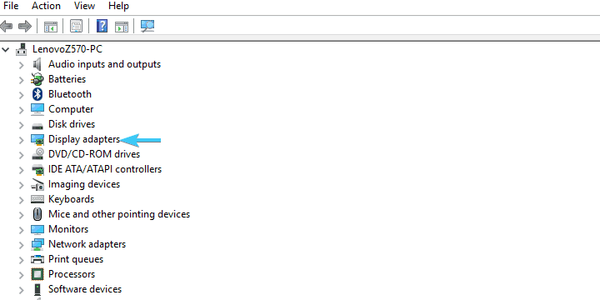
- Haga clic derecho en su dispositivo por defecto y abrir Propiedades.
- Elegir la Detalles lengüeta.
- En el menú desplegable, seleccione Identificadores de hardware.
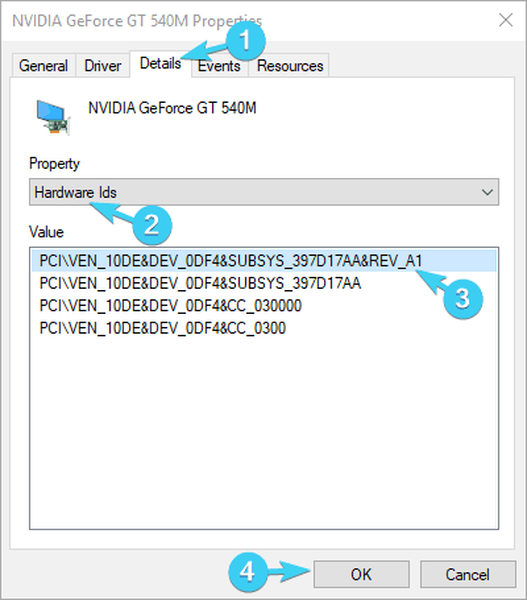
- Copia el primera fila y péguelo en su navegador web.
- Elija el sitio de soporte oficial y descargue los controladores.
- Instale los controladores y reinicie su PC.
- Windows 8 y Windows 7
- Abierto comienzo.
- Haga clic derecho en Mi computadora y abrir Propiedades.
- En el panel izquierdo, seleccione Administrador de dispositivos.
- Ampliar la Adaptadores de pantalla sección.
- Haga clic derecho en su GPU y abra Propiedades.
- En el Detalles pestaña, expanda el menú desplegable.
- Seleccione Identificadores de hardware y copia la primera línea.
- Péguelo en el navegador web de su elección y busque resultados.
- Descargue los controladores de la fuente oficial de confianza e instálelos en consecuencia.
Además, puede utilizar la búsqueda alternativa proporcionada por el fabricante de la GPU. Para obtener información detallada, deberá navegar a uno de estos 3 sitios. Por supuesto, dependiendo de quién fabricó su tarjeta gráfica.
- NVidia

- AMD / ATI
- Intel
Deberias hacer eso. En caso de que tenga sugerencias, preguntas o comentarios, asegúrese de publicarlos a continuación. Estaremos agradecidos por sus comentarios..
- HISTORIAS RELACIONADAS QUE DEBE VERIFICAR:
- Descargue los controladores AMD, NVIDIA GeForce para Prey
- Los últimos controladores AMD para Mass Effect: Andromeda corrigen problemas de parpadeo de texturas
- Windows 10 Creators Update desinstala controladores y aplicaciones de forma aleatoria
- reparación de windows 10
 Friendoffriends
Friendoffriends



![Microsoft lanza Windows 8.1 Enterprise Preview [Descargar]](https://friend-of-friends.com/storage/img/images/microsoft-rolls-out-windows-81-enterprise-preview-[download].jpg)